Уколико желите да унесете мало додатног простора унутар граница ћелија вашег Microsoft Excel табеларног приказа, то може значајно побољшати читљивост података. Ево како можете додати размак између текста и ивица ћелија.
Подешавање размака између леве и десне ивице ћелије
За додавање додатног простора између ивица ћелије и података који се у њој налазе, потребно је подесити поравнање текста користећи увлачење. Форматирањем ћелија на овај начин, остварићете жељени размак између границе ћелије и почетка вашег садржаја.
За почетак, отворите Excel табелу и селектујте ћелије које желите да уредите. Кликните десним тастером миша на селектоване ћелије, а затим одаберите „Форматирај ћелије“.
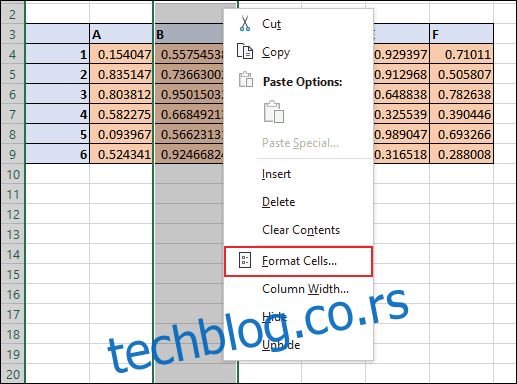
Отвориће се прозор са опцијама за форматирање ћелија. Овде можете прилагодити различите параметре, од типа броја до стила фонта. Изаберите картицу „Поравнање“, а затим проширите падајући мени „Хоризонтално“ у делу „Поравнање текста“.
За додатни простор између текста и леве или десне ивице ћелије, одаберите „Лево (увлачење)“ или „Десно (увлачење)“. Ако желите да размак буде једнак са обе стране, одаберите „Распредељено (увлачење)“.
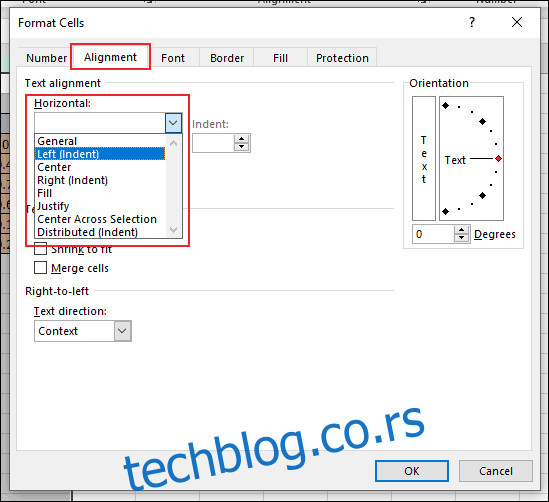
У пољу „Увлачење“ одредите величину додатног размака. Користите стрелице горе и доле или унесите број у предвиђено поље.
Када сте спремни, кликните на „У реду“ да бисте сачували промене.
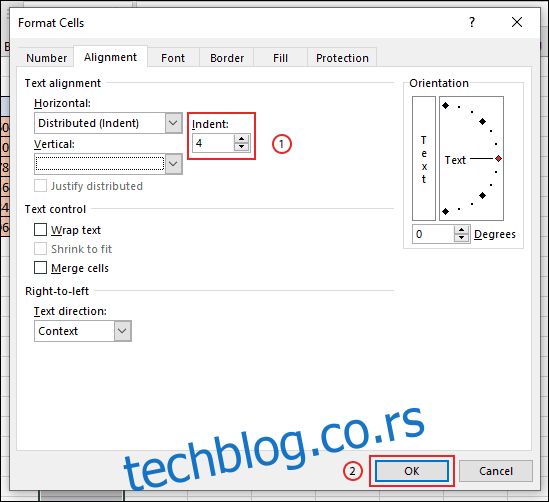
Додатни простор између текста и ивица ћелија ће бити примењен на одабрани опсег ћелија.
У примеру испод, коришћено је распредељено увлачење на ивицама ћелије у колони Б, са четири размака, како би се омогућио једнак простор између текста ћелије и леве и десне ивице.
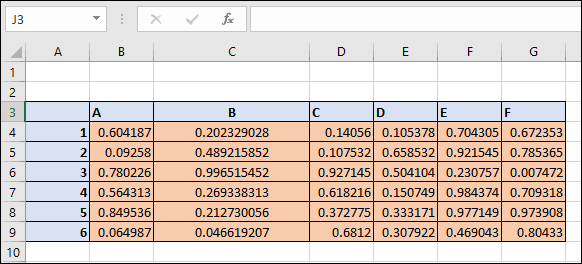
Са примењеним форматирањем ћелија, вредности ћелија задржавају додатни размак, чак и ако ручно промените ширину колоне.
Подешавање размака између горње и доње ивице ћелије
Ако желите да додате размак између текста и горње и доње ивице ћелије, то такође можете учинити кроз прозор „Форматирај ћелије“. Као и раније, изаберите жељене ћелије, кликните десним тастером миша и одаберите „Форматирај ћелије“. На картици „Поравнање“ отворите падајући мени „Вертикално“.
Изаберите „Врх“ за поравнање података уз горњу ивицу ћелије, „Центар“ за једнак размак између врха и дна, или „Дно“ за поравнање текста уз доњу ивицу ћелије.
Кликните на „У реду“ да бисте применили нове поставке форматирања на ћелије.
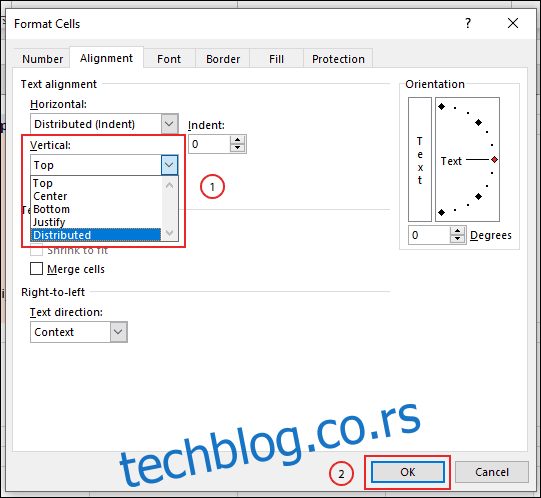
Зависно од вашег избора, подаци у ћелијама ће бити усклађени са одабраном опцијом. Ако сте одабрали „Центар“, текст ће бити постављен на средину ћелије. Ово можете боље видети променом висине реда.
У примеру испод, свака од наведених опција је примењена на низ текста који садржи абецеду.
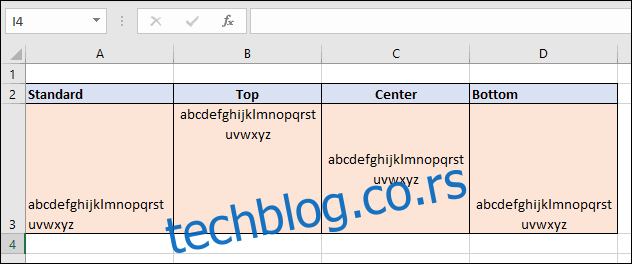
Можете комбиновати хоризонтално и вертикално поравнање текста за ваше ћелије. На овај начин, можете подесити додатни простор између садржаја ћелије и свих њених ивица.